WIN10系统教育版禁用屏幕旋转快捷键的步骤
发布日期:2018-05-18 08:55 作者:深度技术 来源:www.shenduwin10.com
WIN10系统教育版禁用屏幕旋转快捷键的步骤
步骤一:在WIN10系统教育版桌面空白处右击鼠标,然后选择显示设置,如下图所示:
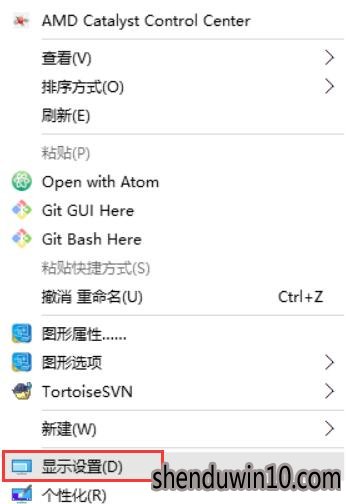
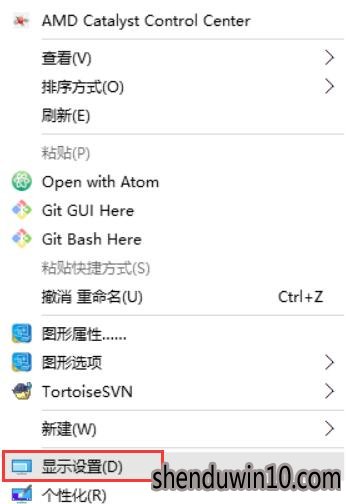
步骤二:进入高级显示设置,接着在下面选择显示适配属性,如下图所示:
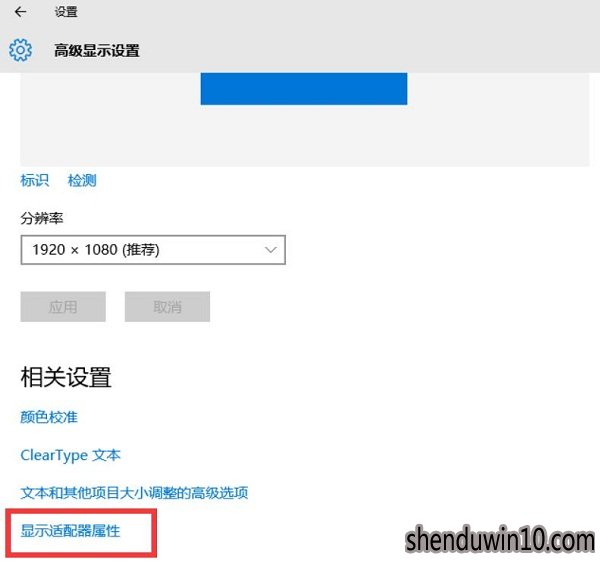
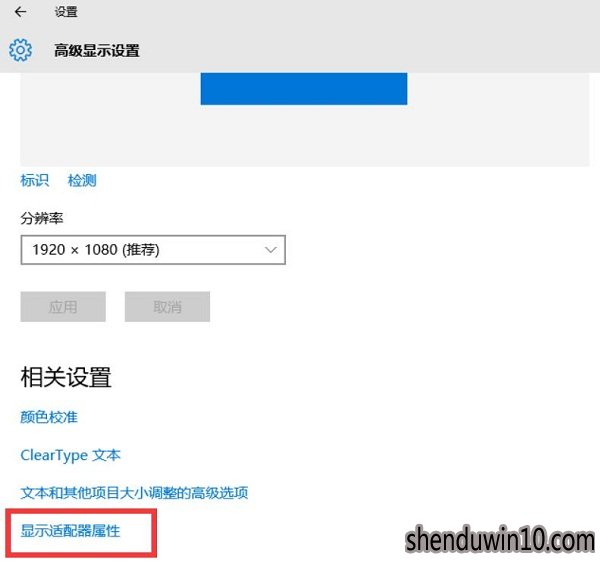
步骤三:进入下面这个界面的时候,选择下面的图形属性,如下图所示:
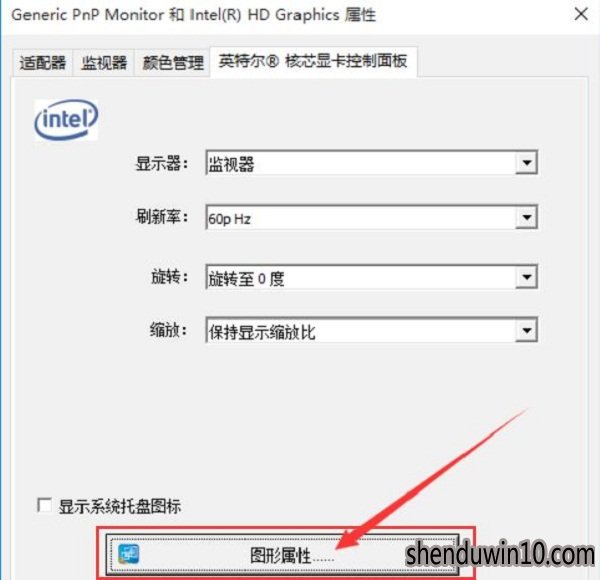
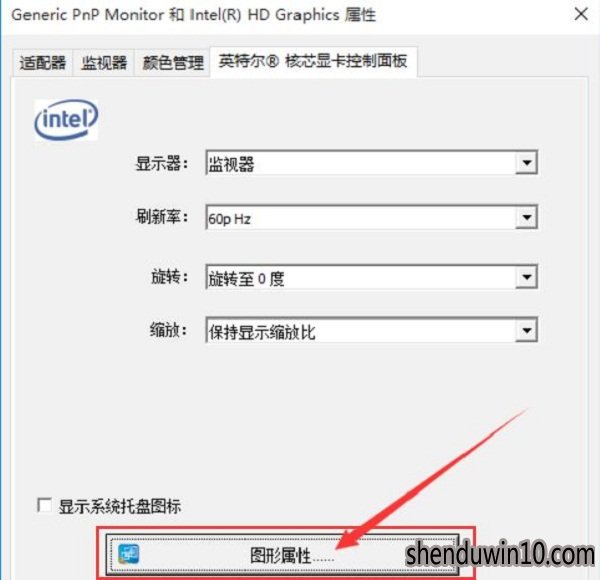
步骤四:进入显卡控制面板,在下面选择禁用,可以看到旋转的快捷方式就被禁用了,如下图所示:
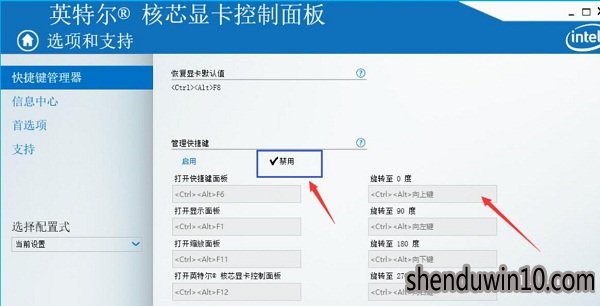
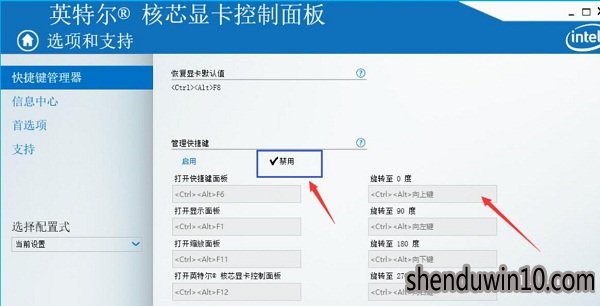
WIN10系统教育版禁用屏幕旋转快捷键的步骤,上面给大家介绍的这个方法就是禁用快捷键的具体步骤了,来试试吧。
精品APP推荐
翼年代win8动漫主题
Doxillion V2.22
清新绿色四月日历Win8主题
思维快车 V2.7 绿色版
EX安全卫士 V6.0.3
地板换色系统 V1.0 绿色版
u老九u盘启动盘制作工具 v7.0 UEFI版
海蓝天空清爽Win8主题
风一样的女子田雨橙W8桌面
优码计件工资软件 V9.3.8
淘宝买家卖家帐号采集 V1.5.6.0
点聚电子印章制章软件 V6.0 绿色版
Ghost小助手
Process Hacker(查看进程软件) V2.39.124 汉化绿色版
慵懒狗狗趴地板Win8主题
游行变速器 V6.9 绿色版
IE卸载工具 V2.10 绿色版
PC Lighthouse v2.0 绿色特别版
foxy 2013 v2.0.14 中文绿色版
彩影ARP防火墙 V6.0.2 破解版
- 专题推荐
- 深度技术系统推荐
- 1深度技术Ghost Win10 x64位 完美纯净版2019年05月(无需激活)
- 2深度技术Ghost Win10 X64 精选纯净版2021v03(激活版)
- 3深度技术Ghost Win10 x64位 特别纯净版v2018.01(绝对激活)
- 4深度技术 Ghost Win10 32位 装机版 V2016.09(免激活)
- 5深度技术Ghost Win10 X32位 完美装机版2017.09月(免激活)
- 6深度技术Ghost Win10 x64位 多驱动纯净版2019V08(绝对激活)
- 7萝卜家园Windows11 体验装机版64位 2021.09
- 8深度技术Ghost Win10 X32增强修正版2017V01(绝对激活)
- 9深度技术 Ghost Win10 x86 装机版 2016年05月
- 10深度技术Ghost Win10 (64位) 经典装机版V2017.07月(免激活)
- 深度技术系统教程推荐

